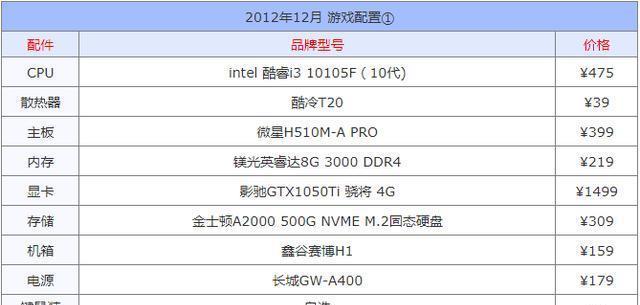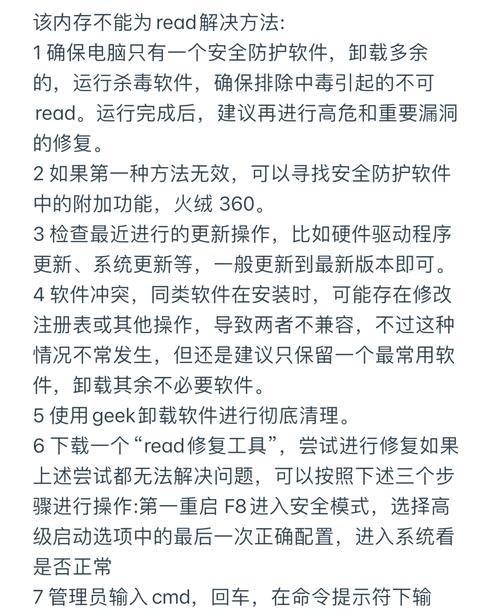如何在电脑上制作剪映文字动画和声音?
在数字化时代,创意表达的方式层出不穷,而视频作为一种强有力的内容载体,成为许多内容创作者的首选。随着视频编辑软件的普及,即便是初学者也能轻松制作出具有专业水准的视频作品。剪映(CapCut)作为一款集视频剪辑、文字动画、声音编辑等多种功能于一体的软件,受到了广大用户的青睐。如果你还在为如何在电脑上制作具有吸引力的文字动画和声音效果而感到困惑,这篇文章将为你提供详细的操作指南。
前期准备:剪映软件的安装与配置
在开始制作剪映文字动画和声音之前,首先确保你的电脑上已经安装了剪映软件。如果尚未安装,可以通过剪映官方网站下载对应的PC版本,并根据安装向导完成安装。
1.打开浏览器,访问
2.选择适合你电脑操作系统的版本进行下载。
3.双击下载的安装包,按照提示完成安装。
4.安装完成后,启动剪映,设置好视频比例、分辨率等基本参数,以便进行后续创作。

开启创作:制作文字动画
接下来,让我们步入制作文字动画的步骤。
1.添加文本
1.打开剪映并导入你的视频素材。
2.点击时间轴上方的“文字”按钮,选择“添加文本”。
3.在弹出的文本输入框中编辑你的文字内容。
2.调整文字样式与动画效果
1.选中添加的文本,在右侧属性面板里可以调整字体、大小、颜色等基础属性。
2.在“动画”一栏中,你可以为文字添加各种动画效果,如淡入淡出、滑动进入等。
3.通过调整动画的“开始时间”和“持续时间”,定制动画速度和开始时刻。
3.个性化与细节调整
1.剪映提供了丰富的文字动画模板,你可以根据自己的需要进行选择。
2.对于高级用户,还可以通过“高级动画”来手动调整更复杂的动画路径和参数。
3.在动画完成后,可以通过预览窗口查看最终效果,并依据需要进行调整。

制作与编辑声音
在视频中添加音效和背景音乐,可以极大地增强观众的观看体验。
1.导入音乐与音效
1.在剪映的时间轴上,点击“音频”按钮,选择“导入音乐”来添加背景音乐。
2.同样,通过点击“音效”添加必要的声效。
2.调整音量与剪辑
1.拖动音频文件到合适的位置,然后调整音频的音量和淡入淡出效果,使背景音乐与视频内容更好地融合。
2.选中音频片段,通过拖动边框或使用剪辑工具对音乐或音效进行剪辑,只保留所需部分。
3.音频效果优化
1.在右侧的属性面板中,你可以对音频进行高级编辑,如均衡器调节、混响添加等。
2.利用剪映提供的声音效果库,可以轻松实现一些特定的声音效果,提升视频质量。

常见问题与实用技巧
制作视频时,你可能会遇到以下一些常见问题,这里为你提供实用的解决方案:
1.如何同步文字动画与声音?在添加文字动画时,点击动画时间轴的开始点,确保它与音频的起始点对齐;同时,在调整动画时,可以点击并拖动时间轴上的关键帧来实现动画与声音的同步。
2.如何保证视频输出的高质量?在输出设置中选择“高质量”选项,并确保选择正确的格式与编码方式,比如使用H.264编码的MP4文件。
3.如何优化剪映的运行性能?对于配置较低的电脑,可以在软件设置中降低预览的分辨率或关闭效果预览,以提升剪映的操作流畅度。
结语
通过上述步骤,你应该已经掌握如何在电脑上利用剪映软件制作出既有吸引力的文字动画,又能恰到好处地融入声音元素。随着实践的积累,相信你会更加熟练地使用剪映,创作出更多高质量的视频作品。不断的实验和创意尝试,是提升视频制作水平的重要途径。加油,让我们用剪映开启属于你的视频创作之旅!
版权声明:本文内容由互联网用户自发贡献,该文观点仅代表作者本人。本站仅提供信息存储空间服务,不拥有所有权,不承担相关法律责任。如发现本站有涉嫌抄袭侵权/违法违规的内容, 请发送邮件至 3561739510@qq.com 举报,一经查实,本站将立刻删除。
- 上一篇: 宏基电脑黑屏问题如何解决?
- 下一篇: 旋转投影仪使用视频教程是什么?如何操作?
- 站长推荐
-
-

Win10一键永久激活工具推荐(简单实用的工具助您永久激活Win10系统)
-

华为手机助手下架原因揭秘(华为手机助手被下架的原因及其影响分析)
-

随身WiFi亮红灯无法上网解决方法(教你轻松解决随身WiFi亮红灯无法连接网络问题)
-

2024年核显最强CPU排名揭晓(逐鹿高峰)
-

光芒燃气灶怎么维修?教你轻松解决常见问题
-

解决爱普生打印机重影问题的方法(快速排除爱普生打印机重影的困扰)
-

红米手机解除禁止安装权限的方法(轻松掌握红米手机解禁安装权限的技巧)
-

如何利用一键恢复功能轻松找回浏览器历史记录(省时又便捷)
-

小米MIUI系统的手电筒功能怎样开启?探索小米手机的手电筒功能
-

华为系列手机档次排列之辨析(挖掘华为系列手机的高、中、低档次特点)
-
- 热门tag
- 标签列表
- 友情链接